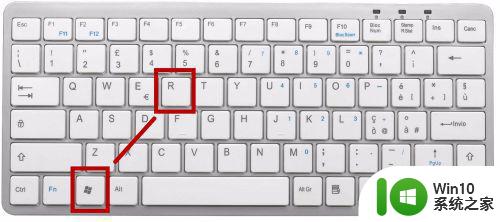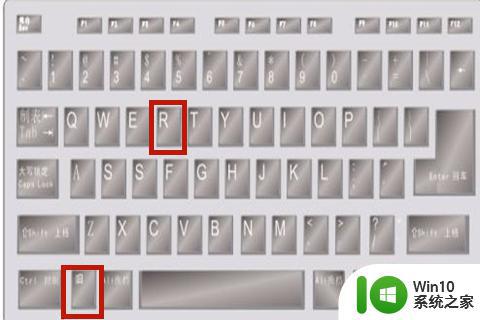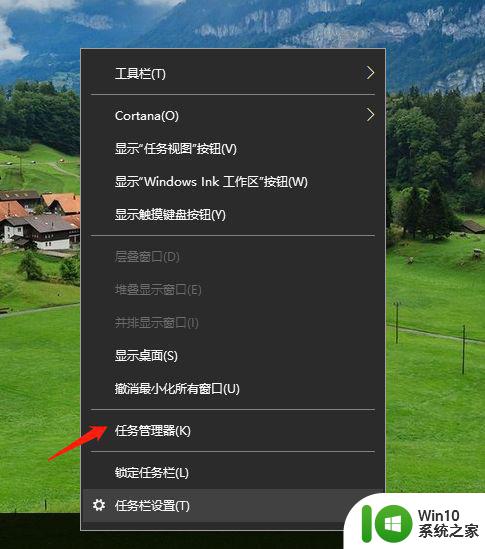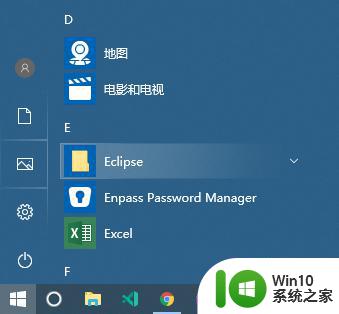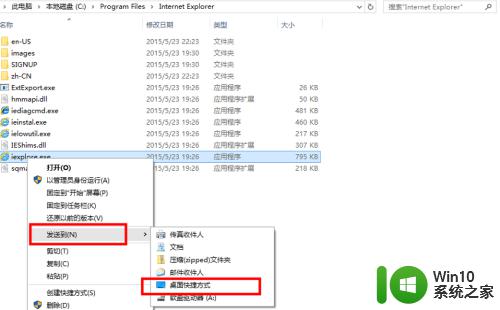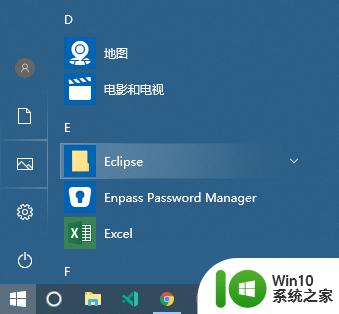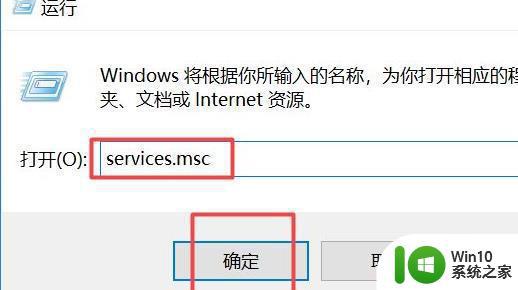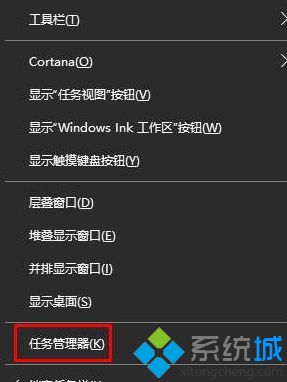win10禁止程序自动启动的设置方法 如何关闭win10自动启动程序
更新时间:2023-08-02 11:48:23作者:jiang
win10禁止程序自动启动的设置方法,现代操作系统中的自动启动程序功能给我们带来了很多便利,但有时候也会给我们的电脑带来一些不必要的负担,在Windows 10系统中,我们可以通过一些简单的设置来禁止程序自动启动,以提高系统的运行效率。今天我们就来了解一下如何关闭Win10自动启动程序的方法。通过这些设置,我们可以更好地掌控自己的电脑,提高工作效率,保护个人隐私。
具体方法如下:
1、首先点击桌面右下角的【通知】—【所有设置】。
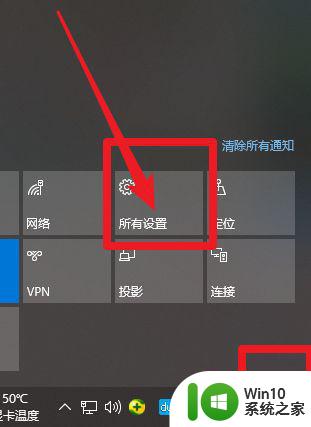
2、进入windows设置界面,点击选择【应用】。
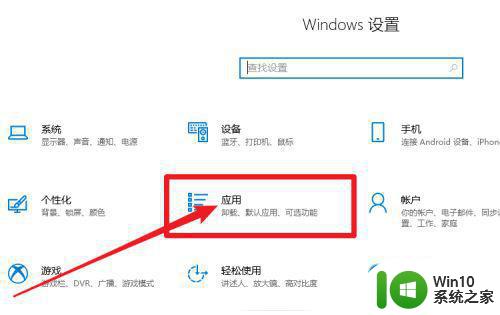
3、进入应用点击左边的【启动】。
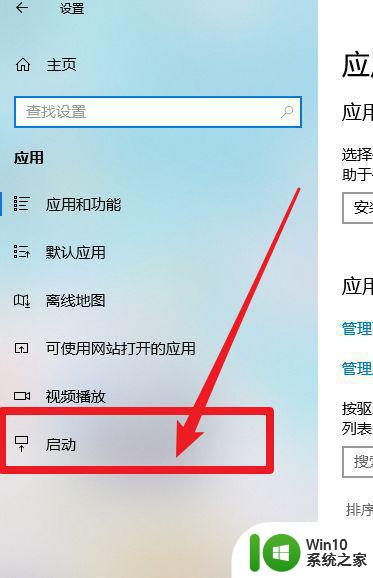
4、把想要禁止的开机启动,点击进行关闭就可以了。
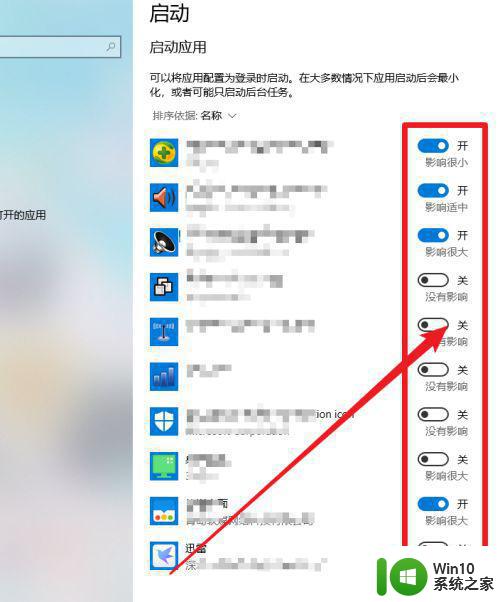
5、还可以通过第三方软件来实现软件开机启动,例如360,点击【优化加速】—右下角【启动项】。
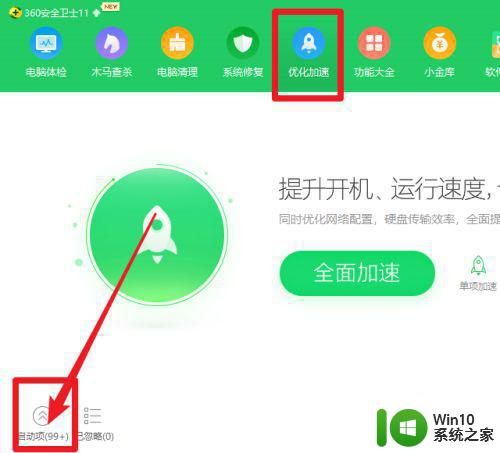
6、同样把把想要禁止的开机启动项,关闭就可以了。
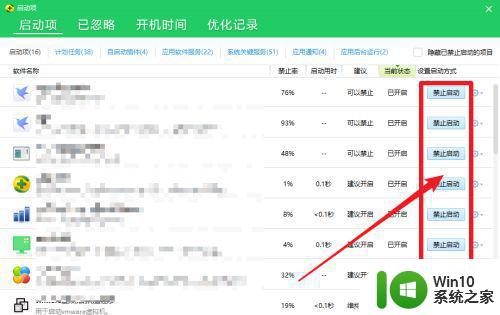
以上是win10禁止程序自动启动的设置方法的全部内容,如果您遇到了这种情况,可以按照本文提供的方法进行解决,希望这篇文章能够帮助到您。